tplogin.cn登录首页改无线wifi密码
时间:2022-9-21作者:未知来源:争怎路由网人气:
- 路由器是连接各个网络的设备,它能够以最佳的路径将接收到的信号发送出去,是互联网络的枢纽。路由器具有判断网网络地址和选择网络IP的功能,能在多个互联网络中建立连接,同时路由器只接受源网站和其他路由器的信息,属于互联设备。
tplogin.cn登录首页是TPLINK路由器的管理页面地址,本文本站该大家带来tplogin.cn手机登录路由器设置wifi密码教程。

TP-LINK路由器
1、手机连接路由器wifi信号
手机一定要先连接到TP-Link路由器的wifi信号,这是最关键的一步。 请注意,如果你的TP-Link路由器是第一次进行设置,则手机连接到tplink路由器的默认wifi信号。
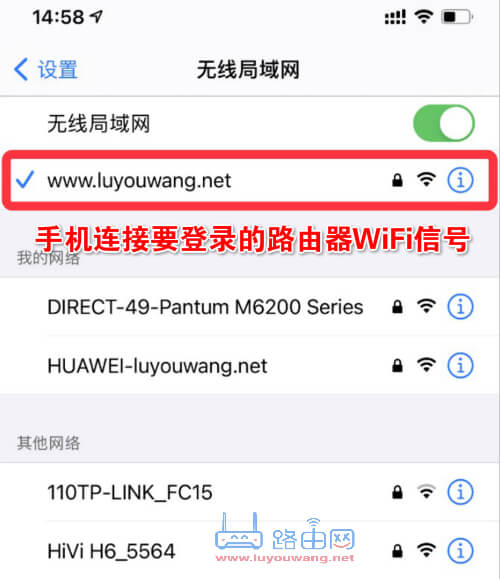
手机要连接上要登录的路由器WiFi信号
温馨提示:
TP-Link路由器的默认wifi名称,可以在路由器底部的铭牌上查看到,请自行进行查看确认默认的wifi名称。
2、浏览器打开路由器管理地址
打开浏览器,在手机的浏览器顶部地址栏里输入:tplogin.cn 然后按「前往键」可以打开TP-Link路由器的登录页面 ——> 输入管理员密码,就能登录到路由器的设置界面了,然后就能对路由器进行管理了。
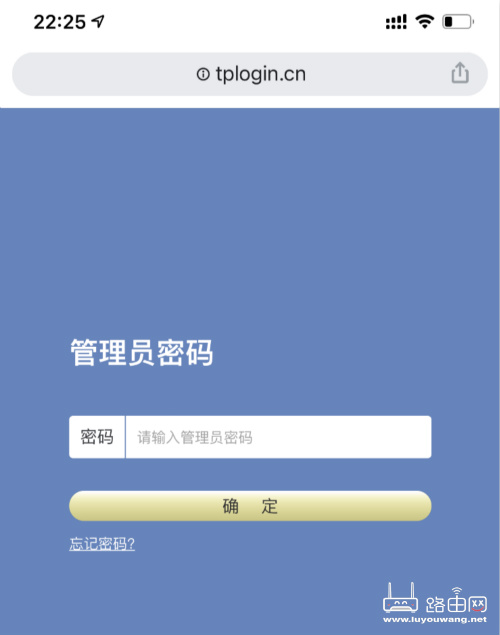
tplogin.cn登录页面
3、修改WiFi密码
在路由器管理后台页面找到「无线设置」即可修改你的路由器wifi密码跟wifi密码。
修改完成后记得点击「保存」按钮,然后当前手机的wifi会自动断开,路由器会自动重启,大约1分钟后即可用刚刚修改好的密码重新连接路由器上网。
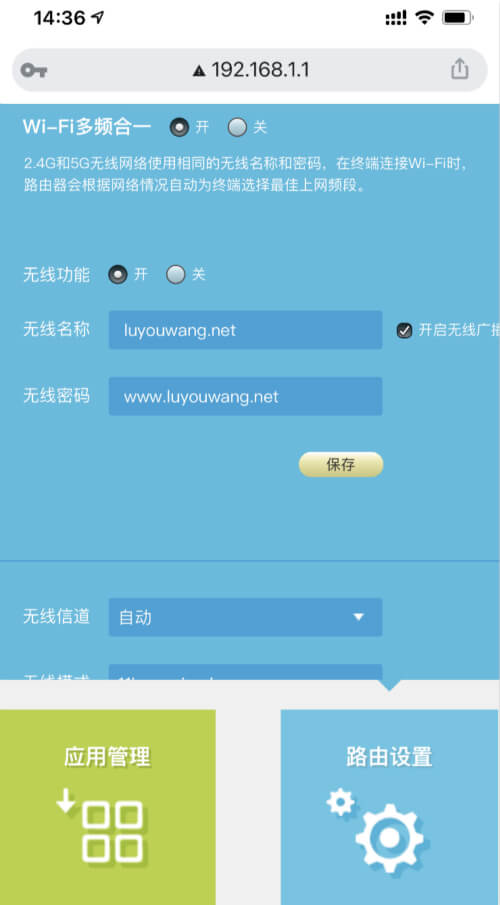
修改WiFi密码
路由器不仅让你更稳定快速地连接无线网络,更可以让家中的智能设备连接在一起。
关键词:tplogin.cn登录首页改无线wifi密码